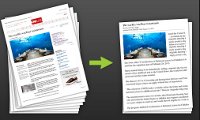
Quante volte avete dovuto sprecare inchiostro della stampante e anche la carta, perché costretti a stampare un’intera pagina anche se vi interessava solo una parte di essa? A volte non è possibile decidere di stampare tutto il contenuto di una pagina web o solo una parte. Cosa si può fare se si desidera selezionare precise parti di una pagina e sbarazzarsi di tutto il resto?
La soluzione gratuita che proponiamo in questo articolo si chiama CleanPrint, in grado di rimuovere le parti di una pagina Web che non si desidera stampare. CleanPrint consente di modificare il contenuto da stampare (ovviamente prima della stampa) o da salvare (per Dropbox, Google Drive, ecc.)
È inoltre possibile utilizzare CleanPrint per aggiungere note alle pagine (prima della stampa) e usarlo per risparmiare sia la carta che l’inchiostro della stampante, eliminando gli elementi non necessari.
Ecco come funziona:
1. Installa l’estensione appropriata al tuo browser. CleanPrint è disponibile per Internet Explorer, Firefox, Chrome, e Safari. In questo tutorial supponiamo di usare Google Chrome.
2. Una volta aperta la Pagina Web da stampare dovrai cliccare sull’icona del browser.
3. La pagina web sarà ottimizzata e vedrai una finestra come la seguente.
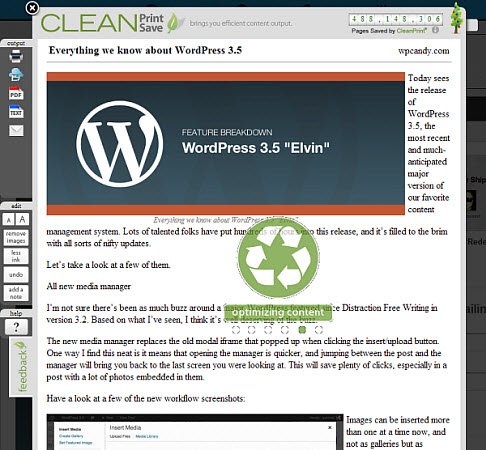
4. Adesso potrai rimuovere dalla pagina il contenuto che non ti interessa stampare. Mentre sposti il mouse vedrai un simbolo rosso “X.”

Cliccando su tale X potrai rimuovere pezzi di contenuto dalla pagina.
5. Se rimuovi per sbaglio una sezione potrai ritornare indietro.
6. Puoi anche rimuovere immagini dalla pagina per risparmiare inchiostro della tua stampante. Dovrai semplicemente cliccare sul pulsante “remove images”.
7. C’è anche un pulsante “less ink” che consente di stampare i caratteri in grigio anzichè in nero.
8. Invece il pulsante “add a note” ti consente di aggiungere note o testo dove desideri all’interno della pagina.

9. Una volta rimosse le sezioni da non stampare puoi procedere con la stampa opppure la visualizzazione in formato PDF, testo ecc…
Grazie a CleanPrint vedrai notevoli miglioramenti nel risparmi dell’inchiostro, e anche di carta!




